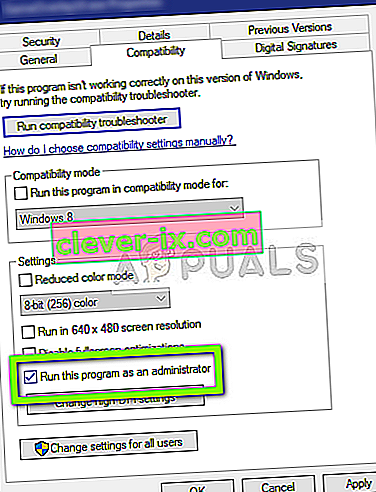uTorrent è uno dei client torrent più utilizzati nel mercato globale con la sua portata fino a migliaia di clienti. Ha rivali molto competitivi ma ha mantenuto la sua posizione su Internet offrendo anche l'applicazione su diverse piattaforme come Android, Mac, Windows ecc.

Un problema specifico che è molto comune con il client uTorrent è che sta entrando in uno stato di non risposta. Questo è uno scenario molto comune e si verifica a quasi tutti gli utenti di tanto in tanto. In questo articolo, esamineremo le cause del comportamento anomalo dell'applicazione e in seguito esamineremo le soluzioni che puoi utilizzare per risolverlo. Questo problema non reattivo è spesso accompagnato dal messaggio di errore "Sembra che uTorrent sia già in esecuzione, ma non risponde".
Cosa fa sì che uTorrent vada in uno stato di non risposta?
Esistono diversi motivi per cui uTorrent potrebbe entrare in uno stato di non risposta che va da problemi di autorizzazione a bug interni nell'applicazione. Dopo aver esaminato vari rapporti utente e replicato le condizioni nei nostri PC di prova, abbiamo raccolto diverse cause per cui si verifica questo comportamento. Ecco qui alcuni di loro:
- Privilegi amministrativi: si è visto che il client uTorrent richiede un accesso elevato per scaricare i dati senza barriere dal firewall o avere problemi con l'accesso al disco rigido.
- Windows Firewall: se Windows Firewall blocca il traffico Internet di uTorrent, il client potrebbe comportarsi male e causare vari problemi. Qui devi accedere manualmente al Firewall e assicurarti che il client sia nella whitelist.
- Aggiornamento di Windows: alcuni aggiornamenti di Windows sono stati osservati in conflitto con il client uTorrent. Questi erano aggiornamenti specifici e fino a quando la correzione ufficiale non viene lanciata dall'editore uTorrent, l'unico metodo è disinstallare l'aggiornamento.
- AppData danneggiato: i file di configurazione locale di uTorrent potrebbero essere stati danneggiati. Se i file di configurazione sono danneggiati, il client non sarà in grado di caricare tutti i dati pre-salvati e causare vari problemi come il mancato risposta.
- Server proxy: è stato osservato un caso unico in cui l'uso di server proxy ha avuto effetti sul comportamento del client. È noto che i server proxy migliorano l'architettura di rete esistente, ma sono anche in conflitto e causano problemi con le applicazioni relative alla rete come uTorrent.
- File uTorrent errati: a volte gli stessi file di installazione del client uTorrent si corrompono e causano problemi correlati. La reinstallazione dell'applicazione in genere risolve questo problema.
Soluzione 1: esecuzione come amministratore
Come tutti forse già saprete, uTorrent ha un enorme traffico di rete sul tuo computer e le persone di solito usano il client per scaricare gigabyte di dati. Quando un'applicazione trasferisce così tanti dati, a volte viene bloccata o viene soffocata dallo scarico delle autorizzazioni. I privilegi amministrativi sono un must per questi tipi di applicazioni perché se non ottengono uno stato elevato, non funzioneranno come previsto. In questa soluzione, abiliteremo un'opzione che consentirà di eseguire in modo permanente uTorrent come amministratore fino a quando non disattiverai nuovamente l'opzione.
- Individua il client uTorrent, fai clic con il pulsante destro del mouse e seleziona Proprietà .
- Una volta nella finestra delle proprietà, vai alla scheda compatibilità e seleziona Esegui questo programma come amministratore .
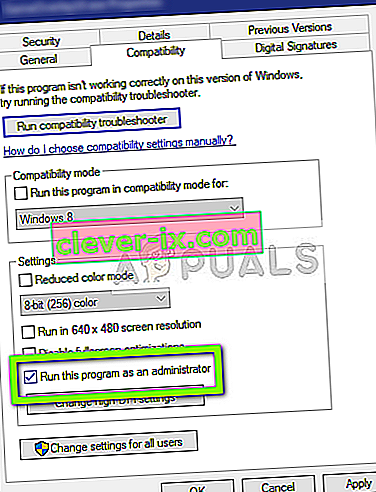
- Premere Applica per salvare le modifiche e uscire. Riavvia il computer e avvia nuovamente uTorrent. Controlla se il problema è stato risolto.
Soluzione 2: disabilitare i server proxy
I server proxy vengono utilizzati in alcune reti (la maggior parte delle organizzazioni o luoghi pubblici) dove vengono utilizzati per fornire Internet più veloce memorizzando nella cache elementi a cui si accede frequentemente. Questo meccanismo è utilizzato in tutto il mondo, ma fino ad oggi è noto per entrare in conflitto con le applicazioni di rete (incluso uTorrent). Se utilizzi uTorrent in un'organizzazione in cui i server proxy sono obbligatori, ti consigliamo di cambiare rete e riprovare. Ecco il metodo per disabilitare il server proxy nel tuo computer.
- Premi Windows + R, digita " inetcpl. cpl ”nella finestra di dialogo e premere Invio.
- Ora verranno aperte le proprietà Internet . Fare clic sulla scheda Connessioni e quindi su Impostazioni LAN .

- Ora se stai usando un server proxy, il campo verrà controllato con i dettagli all'interno. Deseleziona tutti i server proxy, se abilitati. Ora riavvia l'applicazione e controlla se il problema è stato risolto.
Soluzione 3: eliminazione di AppData
Come tutte le altre applicazioni, uTorrent crea anche dati utente temporanei da utilizzare nei suoi processi in esecuzione. Questi file di configurazione utente possono danneggiarsi facilmente e fornire dati non validi all'applicazione ogni volta che viene eseguita. Pensa a queste configurazioni utente come alle principali origini dati che l'applicazione carica prima di avviarsi sul tuo computer. Se le stesse origini dati sono danneggiate, uTorrent caricherà dati non validi e causerà problemi come quello in discussione. In questa soluzione, andremo alla cartella delle configurazioni dell'applicazione e da lì elimineremo i dati di uTorrent.
- Premi Windows + R, digita " % AppData% \ utorrent " nella finestra di dialogo e premi Invio.
- Ora elimina tutto il contenuto della cartella presente. Dopo aver eliminato i file, riavvia il computer e avvia nuovamente uTorrent.
Il client impiegherà un po 'di tempo poiché ricostruirà tutti i file di configurazione che abbiamo eliminato. Sii paziente e controlla se il problema è stato risolto.
Soluzione 4: concessione dell'accesso nel firewall
I firewall sono uno scudo tra il tuo computer e Internet. Tutto il tuo traffico passa attraverso Firewall e se Firewall ha accesso limitato a un'applicazione, l'applicazione non sarà in grado di comunicare su Internet. Di solito, uTorrent ha i permessi nel Firewall, ma ci sono diversi casi in cui i permessi nella rete pubblica e privata sono differenti. In questa soluzione, apriremo le impostazioni del firewall e vedremo se uTorrent ha accesso completo.
- Premi Windows + S, digita " firewall " nella finestra di dialogo e apri l'applicazione Impostazioni.

- Una volta avviate le impostazioni del firewall, fai clic sull'opzione Consenti a un'app tramite firewall .

- Ora fai clic sull'opzione di Modifica impostazioni e individua uTorrent dall'elenco delle voci. Assicurati di controllare entrambe le opzioni di privato e pubblico.

- Salva le modifiche ed esci. Riavvia il computer e avvia nuovamente uTorrent. Controlla se il problema è stato risolto.
Soluzione 5: eliminazione del download di file
Un'altra soluzione alternativa che ha funzionato per diversi utenti è stata l' eliminazione dei file attualmente in download. Qui devi navigare nella directory di download in cui uTorrent sta scaricando i file ed eliminare tutti i file.
Successivamente, quando avvii di nuovo uTorrent, noterà che i file che stava scaricando mancano e tenterà di mostrare un errore o tenterà di scaricare nuovamente i file. Questa soluzione risolve il problema di non rispondere se i file di download erano danneggiati o stavano causando il problema.
Soluzione 6: creazione di un nuovo account utente
I profili utente sono noti per essere corrotti e le applicazioni spesso incorrono in errori e non rispondono a situazioni come quella in discussione. Qui quello che puoi fare è creare un nuovo account utente e vedere se uTorrent funziona correttamente al suo interno. Se lo fa, significa che il tuo account utente era danneggiato e puoi continuare a trasferire tutti i tuoi dati al nuovo account ed eliminare quello precedente.
Nota: è consigliabile eseguire il backup di tutti i file di dati in una posizione accessibile prima di procedere.
- Apri un account amministratore. Digita Impostazioni nella finestra di dialogo del menu Start e fai clic su Account .

- Ora fai clic sulle opzioni " Famiglia e altri utenti " presenti sul lato sinistro della finestra.
- Una volta dentro, seleziona il menu, seleziona " Aggiungi qualcun altro a questo PC ".

- Ora Windows ti guiderà attraverso la sua procedura guidata su come creare un nuovo account. Quando viene visualizzata la nuova finestra, fai clic su " Non ho le informazioni di accesso di questa persona ".

- Ora seleziona l'opzione " Aggiungi un utente senza Microsoft ". Windows ora ti chiederà di creare un nuovo account Microsoft e visualizzerà una finestra come questa.

- Inserisci tutti i dettagli e scegli una password facile da ricordare.
- Controlla accuratamente se questo nuovo account locale funziona correttamente e ha tutte le funzionalità di cui hai bisogno.
- Il tuo account locale è ora creato. Accedi all'account e avvia un'istanza di uTorrent. Controlla se funziona correttamente lì.
Se il client funziona come previsto, puoi andare avanti e migrare tutti i tuoi dati.
Soluzione 7: reinstallazione / installazione della versione precedente
Se stai utilizzando un client beta di uTorrent, è probabile che riceverai il messaggio di errore che non risponde. Le versioni beta sono pensate per scopi di test e ogni volta che l'applicazione entra in uno stato di non risposta, viene inviato un rapporto di errore agli sviluppatori che utilizzano le informazioni per migliorare i loro prodotti. Puoi disinstallare la versione corrente di uTorrent e installare una versione stabile precedente sul tuo computer.
Inoltre, puoi anche semplicemente provare a reinstallare l'ultima versione senza doverti preoccupare di ottenere una versione precedente su Internet. Se la versione corrente non funziona, puoi provare le versioni precedenti e vedere se questo fa il trucco per te.
- Premi Windows + R, digita " appwiz.cpl " nella finestra di dialogo e premi Invio.
- Una volta nel gestore applicazioni, cerca la voce di uTorrent, fai clic destro su di essa e seleziona Disinstalla .

- Dopo aver disinstallato l'applicazione, riavvia il computer e scarica l'ultima versione dal sito Web ufficiale di uTorrent oppure accedi a siti Web di terze parti e installa una versione precedente.
Soluzione 8: disinstallazione di Windows Update KB4338818
Come accennato all'inizio, c'era un aggiornamento di Windows (KB4338818) che era noto per essere problematico e causava problemi con il client uTorrent. L'unica soluzione è disinstallare l'aggiornamento installato e ripristinare la versione precedente. Successivamente, quando gli sviluppatori di uTorrent lanciano una correzione ufficiale per il client che si comporta male con questo aggiornamento specifico, puoi continuare e aggiornare nuovamente il tuo Windows.
Nota: assicurarsi di eseguire il backup dei dati e delle informazioni prima di procedere.
- Premi Windows + I per avviare l'applicazione Impostazioni. Ora seleziona Aggiornamenti e sicurezza dall'elenco dei sottotitoli.
- Ora fai clic su Aggiorna cronologia dall'elenco di opzioni.

- Ora fai clic su Disinstalla aggiornamenti presente nella parte superiore dello schermo.

- Vai a Microsoft Windows . Qui verranno elencati tutti gli aggiornamenti. Fare clic con il pulsante destro del mouse sull'aggiornamento e selezionare Disinstalla .

- Ora Windows tenterà di disinstallare l'aggiornamento. Si verificheranno alcuni riavvii. Al termine del processo di disinstallazione, avvia uTorrent e controlla se questo ha risolto il problema. In caso contrario, reinstalla uTorrent e riprova.
Soluzione 9: utilizzo di BitTorrent
BitTorrent e uTorrent appartengono alla stessa famiglia e hanno quasi le stesse caratteristiche. Se riscontri costantemente problemi con uTorrent, puoi andare avanti e abbandonare il client uTorrent e utilizzare BitTorrent. Secondo il nostro sondaggio, abbiamo notato che BitTorrent è molto più stabile e non ha affrontato problemi instabili come fa uTorrent. Puoi anche avviare gli stessi magneti e file torrent usando BitTorrent.
- Apri il gestore applicazioni e disinstalla uTorrent dal tuo computer come abbiamo fatto nella Soluzione 6 .
- Dopo aver disinstallato uTorrent, riavvia il computer e vai al sito Web ufficiale di BitTorrent.

- Ora scarica il client torrent in una posizione accessibile e installalo sul tuo computer. Riavvia il computer prima di procedere.